

Želite gledati spletno video storitev Netflix zunaj držav, v katerih deluje? Ali morda želite poslušati Spotify? UnoTelly je storitev, ki omogoča vse.
Kaj je SmartDNS in kako deluje UnoTelly?
Ste se že poskusili registrirati pri Netflixu ali Spotifyju, ko ste bili v Rusiji? Najverjetneje vam je sporočilo, kot je "Na žalost ta storitev ni na voljo na vašem območju", preprečilo, da bi imeli tam račun. To pomeni, da se soočate s tako imenovanim geo-blokiranjem, ki ga priljubljena pretočna omrežja in kanali uspešno uporabljajo za omejitev dostopa do svoje vsebine iz regij, v katerih zaradi avtorskih pravic ne delujejo. Žal s tem ne morete storiti ničesar, saj vam vaš IP naslov dodeli ponudnik. A še vedno obstajajo rešitve in UnoTelly je eden izmed njih..
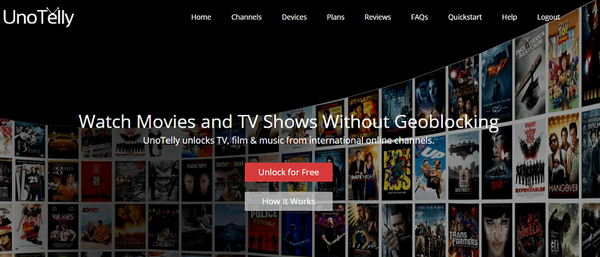
Za začetek UnoTelly ponuja storitev SmartDNS z imenom UnoDNS, ki, kot že ime pove, deluje na podlagi sistema domenskih imen (DNS) in ne VPN.
Tako kot spletna mesta ima tudi vsak računalnik / naprava v omrežju dodeljen naslov IP, ki pripada določenemu območju. Nekatera spletna mesta v Severni Ameriki in Evropi blokirajo dostop do svoje vsebine z uporabo geografskih naslovov IP. UnoDNS uporabniku nudi lokalni IP naslov, ko obišče ta spletna mesta in s tem zaobide regionalne omejitve. Če odprete Netflix, bo strežnik spletnih mest pomislil, da ste na primer nekje v ZDA. Poleg tega UnoDNS ne omejuje pasovne širine, zato bo z njim hitrost vaše povezave enaka kot brez uporabe storitve.
Koliko stane?
Ustvarjalci UnoTelly vedo, da še zdaleč niso pripravljeni plačati vnaprej, zato vsem ponujajo brezplačno preizkusno različico. Ob registraciji boste morali vnesti ime, e-poštni naslov in geslo. Nato vam bo UnoTelly na podlagi vaše lokacije poslal potrditev registracije skupaj z naslovi IP dveh najbližjih strežnikov DNS. Poskusna različica vam bo omogočila, da preizkusite celoten paket UnoDNS 8 dni. To pomeni, da boste imeli dostop do vseh funkcij plačane naročnine..
UnoTelly ponuja storitve SmartDNS (UnoDNS) in VPN, vendar se ta pregled osredotoča na UnoDNS. Na kratko bom ugotovil, da je razlika med SmartDNS in VPN v eni besedi - šifriranju. Preprosto povedano, VPN šifrira vse poslane podatke in vam omogoča, da povečate svojo zasebnost v omrežju, hkrati pa lahko negativno vpliva na hitrost povezave. Če si želite samo ogledati filme in poslušati glasbo na spletnih mestih z omejenimi omejitvami, bi bila UnoDNS prava izbira.
Stroški UnoDNS se razlikujejo glede na trajanje in vrsto naročnine. Na primer, paket Premium za 30 dni vas bo stal 4,95 dolarja, medtem ko stroški te možnosti naročnine za 90, 180 in 365 dni znašajo 12,96, 24,95 dolarja in 47,95 dolarja. Obstaja tudi "zlata" naročnina, ki je nekoliko dražja, vendar poleg UnoDNS vključuje UnoVPN. Plačujete lahko z Visa, MasterCard ali PayPal.
UnoTelly daje tudi garancijo za vračilo denarja prvih 7 dni po nakupu.
Sestava kanala
Zahvaljujoč UnoTelly boste imeli dostop do skoraj 400 kanalov, pretočnih video in glasbenih storitev. Nekatere od njih vsebujejo brezplačno vsebino (Brezplačno), druge pa plačljivo vsebino ($$$), zato lahko za vaše udobje kanale filtrirate po ustreznih kategorijah.
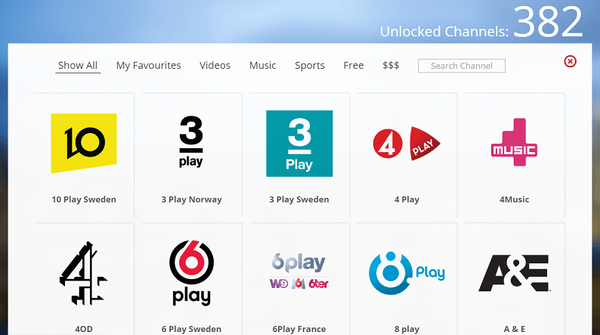
Ko kliknete kartico kanala, se odpre stran s povezavo do tega kanala in dodatnimi nasveti, kako jo uporabljati z UnoTelly.
Kako konfigurirati UnoTelly
Spletno mesto UnoTelly vsebuje priročnike za vse vrste podprtih naprav. Celoten seznam priročnikov za nastavitev najdete tukaj..
Storitev podpira ogromno število naprav / operacijskih sistemov in seznam nenehno raste. Omenil jih bom le nekaj:
- Windows XP, Vista, 7, 8 in 10
- Mac OS X
- Linux
- iPad, iPhone, iPod Touch
- Android (vse različice)
- Amazon Kindle Fire HD, Amazon Fire HD
- Sonos
- Nintendo Wii in Wii U
- Sony PlayStation 3 in 4
- Microsoft Xbox 360 in Xbox One
- Apple TV (vse različice)
- Škatla Boxee
- Google chromecast
- Številni televizorji in predvajalniki Blu-ray
- Paleta usmerjevalnikov in modemov
Pokazal bom, kako konfigurirati UnoDNS s primerom sistema Windows, če želite na primer gledati Netflix samo v računalniku in s primerom usmerjevalnika, če želite gledati Netflix na vsaki napravi v vašem omrežju.
Nastavitev računalnika
Pokazal vam bom, kako nastaviti računalnik z operacijskim sistemom Windows 8, vendar je na ta način nastavljiv, Xbox, PlayStation, Mac OS X ali Smart TV.
- 1. korak - določite najhitrejše strežnike UnoTelly DNS
Najprej morate izbrati najbližje DNS strežnike do vas (in praviloma najhitreje). Najdete jih na tej strani spletne strani UnoTelly..
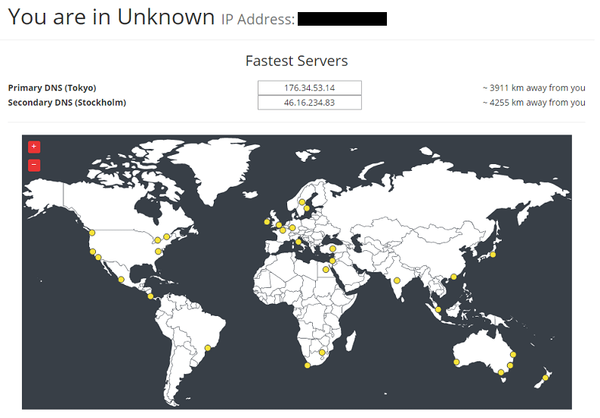
Če eden od strežnikov podpira Dynamo, ne pozabite iti v nastavitve Dynamo na strani QuickStart in nastaviti želene države za kanale.
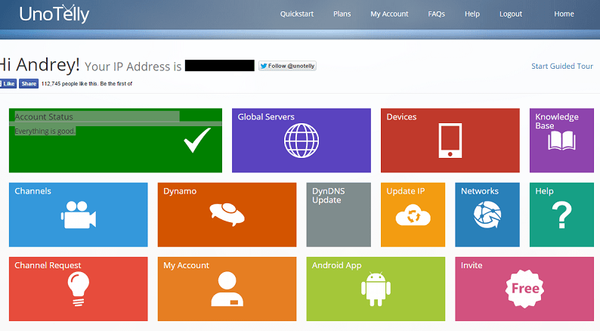
Dynamo je funkcija, ki vam omogoča, da izberete regionalno različico spletnega mesta ali kanala, če obstajajo.
- 2. korak - spremenite omrežne nastavitve za uporabo strežnikov UnoTelly DNS
Zdaj odprite okno omrežne povezave in pojdite v okno lastnosti za svojo povezavo (Wi-Fi ali Ethernet, odvisno od vrste povezave).
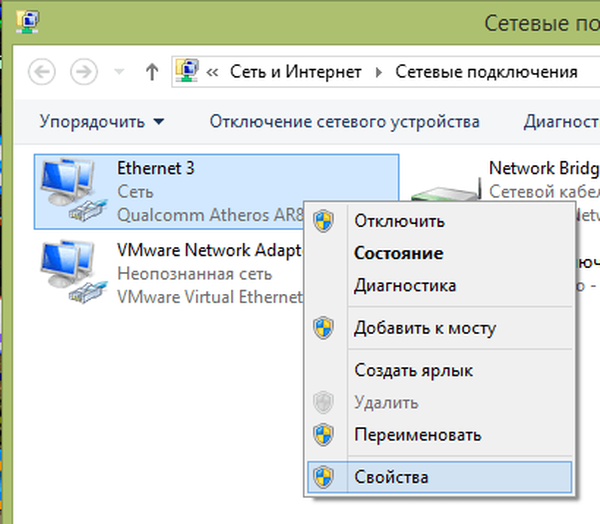
V lastnostih povezave označite "Internet Protocol Version 4 (TCP / IPv4)" in kliknite "Properties".
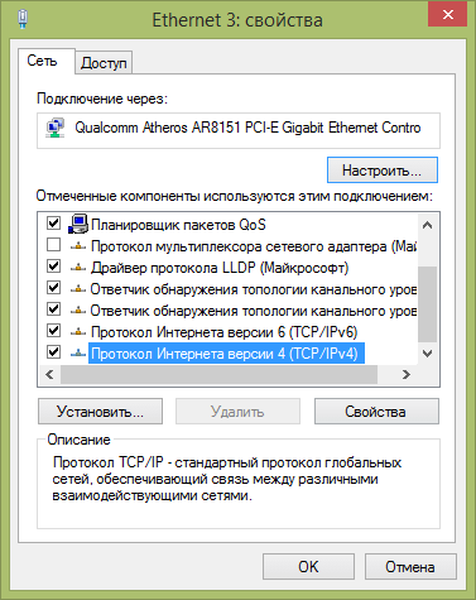
V oknu, ki se odpre, potrdite polje »Uporabi naslednje naslove strežnikov DNS« in vnesite IP naslove, ki jih je zagotovil UnoTelly. Uporabite spremembe in se vrnite na stran QuickStart na spletni strani UnoTelly.
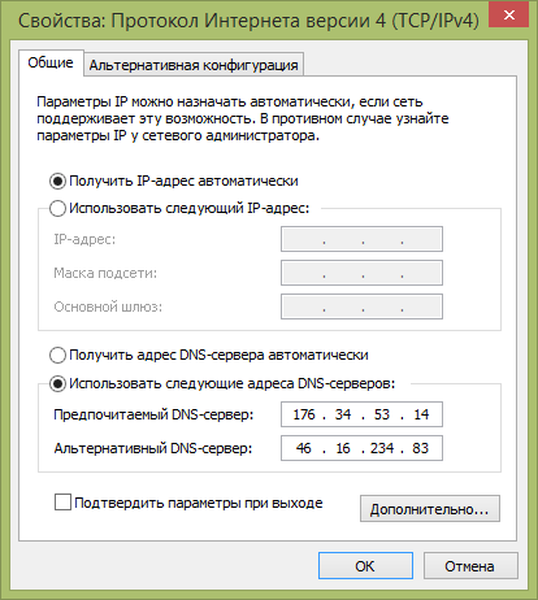
Zaradi nastavitev se bo stanje vašega računa spremenilo glede na to:
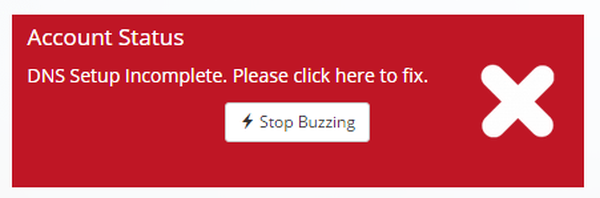
O tem:
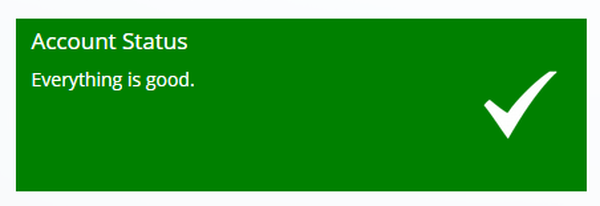
To pomeni, da je vse pripravljeno za uporabo..
Nastavitev usmerjevalnika
Če želite, da lahko vse naprave v omrežju uporabljajo UnoTelly, morate konfigurirati usmerjevalnik.
Če želite to narediti, odprite brskalnik in vnesite IP naslov usmerjevalnika (običajno 192.168.0.1 ali 192.168.1.1).
Za vstop v skrbnika. vnesite uporabniško ime (privzeto admin) in geslo (ponavadi skrbnik, vendar nekateri usmerjevalniki sploh ne potrebujejo gesla, tj. to polje lahko ostane prazno za vas).
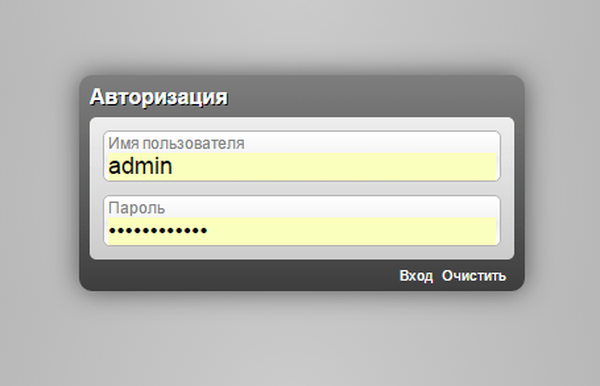
Na upravni plošči usmerjevalnika poiščite polja DNS (običajno so v nastavitvah WAN) in v njih vnesite IP naslove strežnikov UnoTelly DNS.
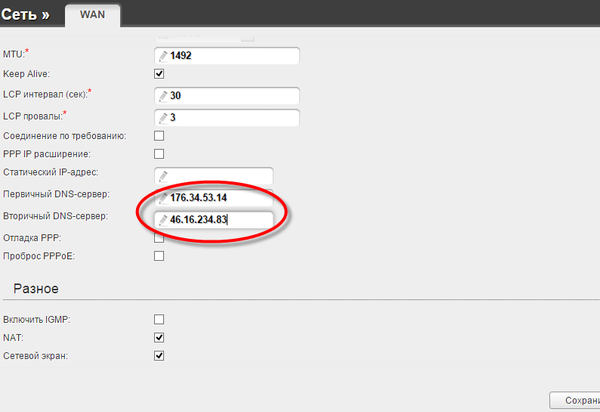
Spremembe shranite in znova zaženite usmerjevalnik.
Če je pravilno konfiguriran, se stanje računa spremeni v "Vse je dobro".
Kako dobro deluje?
Deluje neverjetno! Gledam ameriške Netflix, Hulu +, ABC in brez težav poslušam Spotify, medtem ko v hitrosti povezave ne opazim nobene opazne razlike. UnoTelly sem preizkusil na osebnem računalniku z Windows, Xbox One, LG Smart TV in iPad 2. Preizkusil sem tako posamezne nastavitve kot tudi nastavitve usmerjevalnika. UnoTelly deluje odlično! Če si želite ogledati geo-blokirano pretakanje vsebine, vam toplo priporočam to storitev.
Imejte lep dan!











